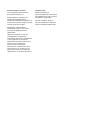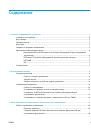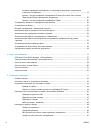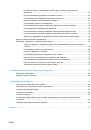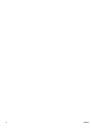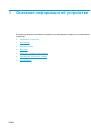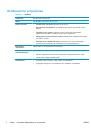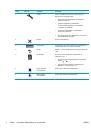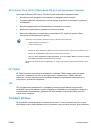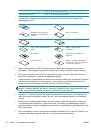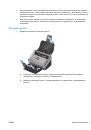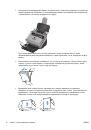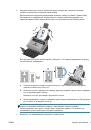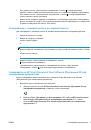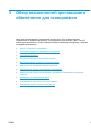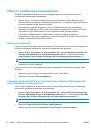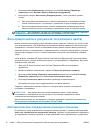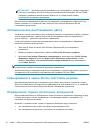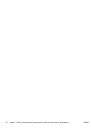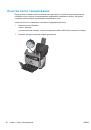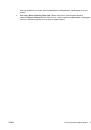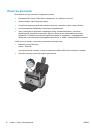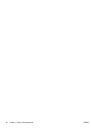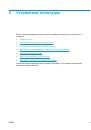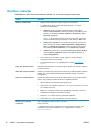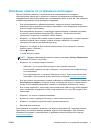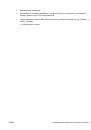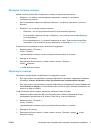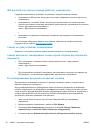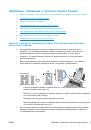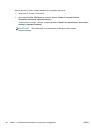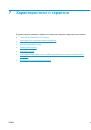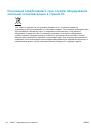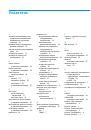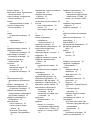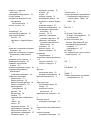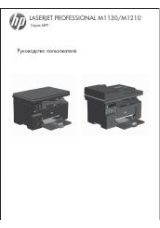ПРИМЕЧАНИЕ
.
Для
выбора
параметров
обрезки
при
сканировании
с
помощью
программы
стороннего
поставщика
(
не
HP)
используйте
пользовательский
интерфейс
ISIS
или
TWAIN.
Сведения
о
параметрах
автоматической
обрезки
см
.
в
интерактивной
справке
используемой
программы
сканирования
.
Автоматическая
обрезка
сканированного
изображения
Чтобы
использовать
HP Smart Document Scan Software (
Программа
HP
для
сканирования
документов
)
при
сканировании
,
выполните
указанные
ниже
действия
.
1.
Запустите
HP Smart Document Scan Software (
Программа
HP
для
сканирования
документов
).
2.
Выберите
профиль
сканирования
и
щелкните
Edit profile (
Изменить
профиль
)
.
3.
Выберите
вариант
обрезки
.
●
Для
автоматической
обрезки
содержимого
документа
перейдите
на
вкладку
Image
Processing (
Функции
обработки
изображений
)
диалогового
окна
Edit (
Правка
)
,
установите
флажок
Crop to content on page (
Обрезать
по
содержимому
страницы
)
и
затем
щелкните
Crop settings (
Параметры
обрезки
)
.
●
Для
автоматической
обрезки
по
размеру
документа
перейдите
на
вкладку
Scan
Settings (
Параметры
сканирования
)
диалогового
окна
Edit (
Правка
)
,
щелкните
Page
Size (
Размер
страницы
)
и
затем
установите
флажок
Auto detect size
(
Автоматическое
определение
размера
)
.
ПРИМЕЧАНИЕ
.
Для
выбора
параметров
обрезки
при
сканировании
с
помощью
программы
стороннего
поставщика
(
не
HP)
используйте
пользовательский
интерфейс
ISIS
или
TWAIN.
Сведения
о
параметрах
автоматической
обрезки
см
.
в
интерактивной
справке
используемой
программы
сканирования
.
Автоматическая
обрезка
или
разделение
сканированных
изображений
под
размер
страницы
Для
автоматической
обрезки
или
разделения
сканированного
изображения
под
размер
страницы
выполните
следующие
действия
:
1.
Запустите
HP Smart Document Scan Software (
Программа
HP
для
сканирования
документов
).
2.
Выберите
профиль
сканирования
и
щелкните
Edit profile (
Изменить
профиль
)
.
3.
Выберите
вариант
обрезки
.
●
Для
автоматической
обрезки
содержимого
документа
перейдите
на
вкладку
Image
Processing (
Функции
обработки
изображений
)
диалогового
окна
Edit (
Правка
)
,
установите
флажок
Crop to content on page (
Обрезать
по
содержимому
страницы
)
и
затем
щелкните
Crop settings (
Параметры
обрезки
)
.
●
Для
автоматической
обрезки
по
размеру
документа
перейдите
на
вкладку
Scan
Settings (
Параметры
сканирования
)
диалогового
окна
Edit (
Правка
)
,
щелкните
Page
Size (
Размер
страницы
)
и
затем
установите
флажок
Auto detect size
(
Автоматическое
определение
размера
)
.
RUWW
Автоматическая
обрезка
сканированного
изображения
23